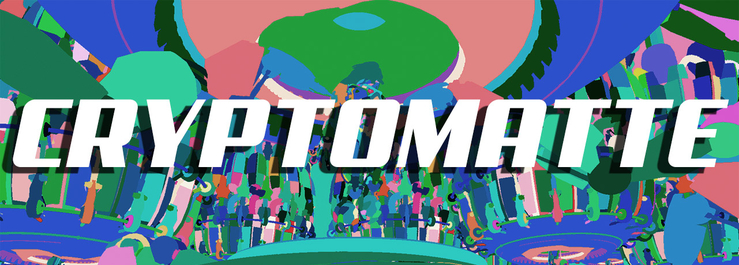–°–æ–∑–¥–∞–Ω–∏–µ –ø—Ä–æ—Ü–µ–¥—É—Ä–Ω—ã—Ö –º–∞—Å–æ–∫ –≤ After Effects –∏ Nuke c –ø–æ–º–æ—â—å—é –ø–∞—Å—Å–∞ Cryptomatte.
–ö—Ä–∞—Ç–∫–æ–µ –≤–≤–µ–¥–µ–Ω–∏–µ:
Cryptomatte - —Ä–µ–Ω–¥–µ—Ä–ø–∞—Å—Å, –∫–æ—Ç–æ—Ä—ã–π –ø–æ–∑–≤–æ–ª—è–µ—Ç –Ω–∞ —ç—Ç–∞–ø–µ –∫–æ–º–ø–æ–∑–∞ –ø–æ–ª—É—á–∏—Ç—å –º–∞—Å–∫—É –Ω–∞ –ª—é–±–æ–π —ç–ª–µ–º–µ–Ω—Ç –≤–∞—à–µ–≥–æ CG —Ä–µ–Ω–¥–µ—Ä–∞. –Ý–∞–±–æ—Ç–∞–µ—Ç –¥–ª—è –æ–±—ä–µ–∫—Ç–æ–≤ –≤ –¥–µ—Ñ–æ–∫—É—Å–µ, –º–æ—É—à–Ω-–±–ª—é—Ä–µ. –ù–∏–∫–∞–∫–∏—Ö –ø—Ä–æ–±–ª–µ–º —Å –∞–Ω—Ç–∏–∞–ª–∏–∑–∞–Ω–≥–æ–º.
–≠—Ç–æ –∑–Ω–∞—á–∏—Ç, —á—Ç–æ –≤–∞–º —É–∂–µ –Ω–µ –æ–±—è–∑–∞—Ç–µ–ª—å–Ω–æ —Å–æ–∑–¥–∞–≤–∞—Ç—å –º–∞—Å–∫–∏ –Ω–∞ –Ω—É–∂–Ω—ã–µ –≤–∞–º –æ–±—ä–µ–∫—Ç—ã —Å –ø–æ–º–æ—â—å—é¬ÝMultiMatteElement, –∞ –ø—Ä–æ—Å—Ç–æ –≤—ã–±—Ä–∞—Ç—å –ø–∏–∫–µ—Ä–æ–º —Ç–µ –æ–±—ä–µ–∫—Ç—ã, –∫–æ—Ç–æ—Ä—ã–µ —Ö–æ—Ç–∏—Ç–µ —Ä–µ–¥–∞–∫—Ç–∏—Ä–æ–≤–∞—Ç—å –Ω–∞ –ø–æ—Å—Ç–µ (–≤ –ø—Ä–æ–≥—Ä–∞–º–º–µ Nuke, After Effects, Fusion).
–≠—Ç–∞ —Ç–µ—Ö–Ω–æ–ª–æ–≥–∏—è –∞–∫—Ç–∏–≤–Ω–æ –ø—Ä–∏–º–µ–Ω—è–µ—Ç—Å—è –¥–ª—è –ø–æ—Å—Ç–æ–±—Ä–∞–±–æ—Ç–∫–∏ –∞–Ω–∏–º–∞—Ü–∏–∏, –º–æ—É—à–Ω –≥—Ä–∞—Ñ–∏–∫–∏ –∏ —Å—Ç–∞—Ç–∏—á–µ—Å–∫–∏—Ö –∫–∞—Ä—Ç–∏–Ω–æ–∫.
–ü–µ—Ä–µ–¥ —Ä–µ–Ω–¥–µ—Ä–∏–Ω–≥–æ–º –ø–∞—ŗŬÝCryptomatte –Ω—É–∂–Ω–æ —Å–æ–∑–¥–∞—Ç—å - –¥–æ–±–∞–≤–∏—Ç—å –≤ —Ä–µ–Ω–¥–µ—Ä—ç–ª–ª–µ–º–µ–Ω—Ç–∞—Ö. –û–Ω –Ω–µ –ø–æ—è–≤–ª—è–µ—Ç—Å—è —Å–∞–º –ø–æ —Å–µ–±–µ –º–∞–≥–∏—á–µ—Å–∫–∏–º –æ–±—Ä–∞–∑–æ–º.
Cryptomatte –Ω–∞ –¥–∞–Ω–Ω—ã–π –º–æ–º–µ–Ω—Ç –¥–æ—Å—Ç—É–ø–µ–Ω¬Ý–Ω–µ –≤–æ –≤—Å–µ—Ö —Ä–µ–Ω–¥–µ—Ä–¥–≤–∏–∂–∫–∞—Ö. –°–µ–π—á–∞—Å —Å –Ω–∏–º —Ä–∞–±–æ—Ç–∞—é—Ç:¬Ý
- Vray 3,6 (for 3ds max, Maya)
- Arnold
- Isotropix Clarisse 3.5¬Ý
- 3Delight for Katana and Maya 9.0
- Houdini 16.5 Mantra
- Blender Cycles
-¬ÝPixar RenderMan 21.7
-¬ÝRedshift 2.6.11
–í–∞—à–µ–º—É –≤–Ω–∏–º–∞–Ω–∏—é 2 –Ω–µ–±–æ–ª—å—à–∏—Ö —É—Ä–æ–∫–∞.
1. –°–æ–∑–¥–∞–Ω–∏–µ –ø–∞—Å—Å–∞¬ÝVRayCryptomatte –≤ –≤–∏–∑—É–∞–ª–∏–∑–∞—Ç–æ—Ä–µ Vray –∏ —Ä–∞–±–æ—Ç–∞ —Å –Ω–∏–º –≤ Nuke:
https://www.youtube.com/watch?v=w5LhmreZ86A
–ê–ª–≥–æ—Ä–∏—Ç–º —É—Å—Ç–∞–Ω–æ–≤–∫–∏ –∏ —Ä–∞–±–æ—Ç—ã:
-–°–∫–∞—á–∏–≤–∞–µ–º¬ÝCryptomatte –ø–æ —Å—Å—ã–ª–∫–µ¬Ýhttps://github.com/Psyop/Cryptomatte .
-–ò–Ω—Å—Ç–∞–ª–∏—Ä—É–µ–º –≥–∏–∑–º—ã –≤ –Ω—É–∂–Ω–æ–µ –º–µ—Å—Ç–æ –Ω–∞ –∫–æ–º–ø—å—é—Ç–µ—Ä–µ (—Å–º. —É—Ä–æ–∫).
-–û—Ç–∫—Ä—ã–≤–∞–µ–º 3ds max —Å –≤–µ—Ä—Å–∏–µ–π Vray 3.6 –∏–ª–∏ –≤—ã—à–µ.–°–æ–∑–¥–∞–µ–º —Ä–µ–Ω–¥–µ—Ä —ç–ª–µ–º–µ–Ω—Ç¬ÝVRayCryptomatte.
-–û–±—è–∑–∞—Ç–µ–ª—å–Ω–æ –ø–µ—Ä–µ–¥ —Ä–µ–Ω–¥–µ—Ä–∏–Ω–≥–æ–º —Å–æ—Ö—Ä–∞–Ω—è–µ–º —Ä–µ–∑—É–ª—å—Ç–∞—Ç —á–µ—Ä–µ–∑¬ÝV-Ray raw image file¬Ý(–Ω–∞–ø—Ä–∏–º–µ—Ä, –≤ exr 16 bit). –î–ª—è —ç—Ç–æ–≥–æ –ø—Ä–æ—Ö–æ–¥–∏–º –≤ –∑–∞–∫–ª–∞–¥–∫—ɬÝRender Setup > V-Ray > Frame buffer settings. –õ—é–±—ã–µ –¥—Ä—É–≥–∏–µ –º–µ—Ç–æ–¥—ã —Å–æ—Ö—Ä–∞–Ω–µ–Ω–∏—è –Ω–µ –¥–∞–¥—É—Ç –∫–æ—Ä—Ä–µ–∫—Ç–Ω—ã–π –ø–∞—ŗŬÝVRayCryptomatte.
-Метод рендеринга должен быть “Bucket“.
2. –Ý–∞–±–æ—Ç–∞ —Å –ø–∞—Å—Å–æ–º¬ÝCryptomatte –≤ After Effects: